Experiencia de evaluación y licencias para System Center - Service Manager
La versión de evaluación de Service Manager se puede instalar y usar durante 180 días. Puedes ver la información sobre el período de evaluación y, en función de esta, activar Service Manager.
Para ver la información relacionada con el período de evaluación, en la consola de Service Manager, ve a Ayuda>Acerca de. La página muestra estos detalles como en el ejemplo siguiente:
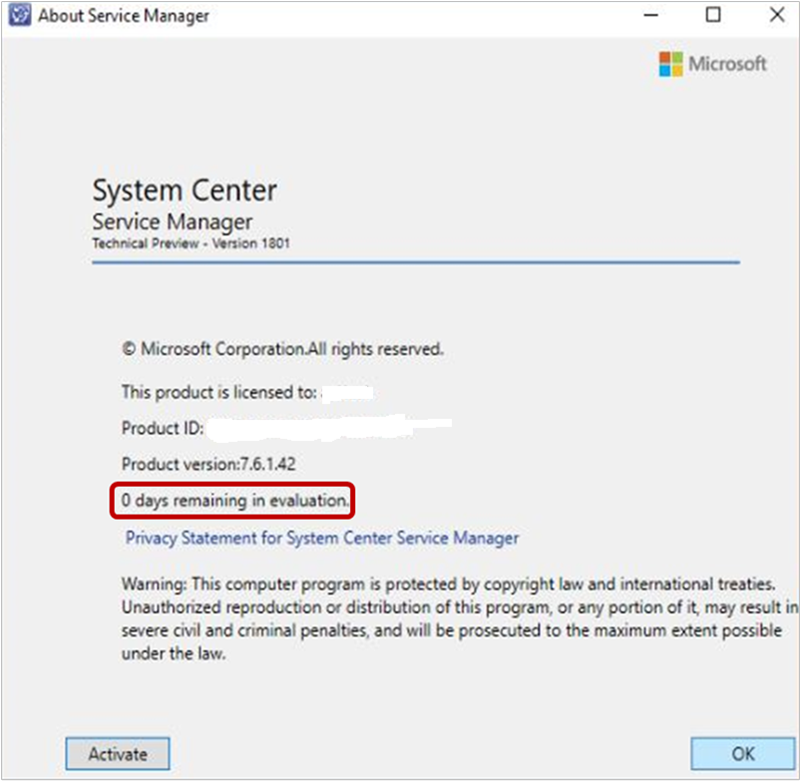
Avisos de expiración de evaluación
Recibirás avisos para la expiración de la evaluación una vez que expire el período de evaluación.
Si intentas conectarte a Service Manager después de la expiración del período de evaluación, los avisos siguientes aparecen en la consola y en PowerShell.
Aviso para la consola de Service Manager
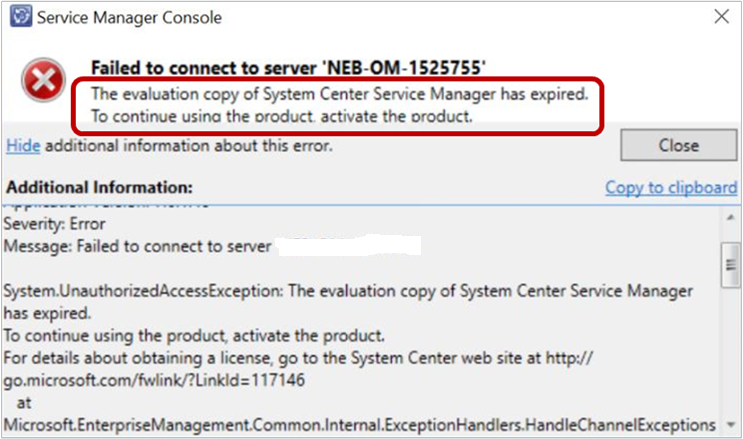
Aviso para PowerShell de Service Manager
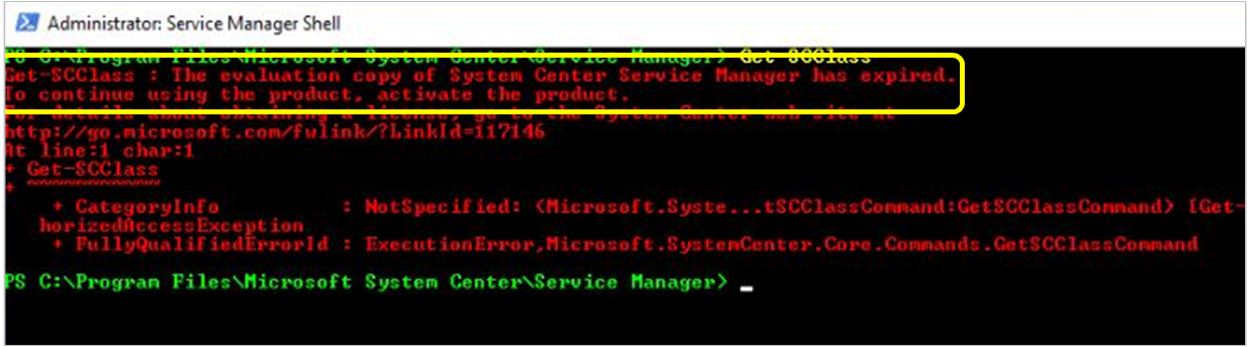
Activación de Service Manager
Puedes activar Service Manager mediante la clave de producto desde la consola y PowerShell mediante los pasos siguientes.
Activación de Service Manager a través de la consola
Nota:
Si el período de evaluación ha expirado, solo puedes activar Service Manager a través de PowerShell.
Des de la consola de Service Manager, ve a Ayuda>Sobre y selecciona Activar en la parte inferior izquierda de la página Sobre.
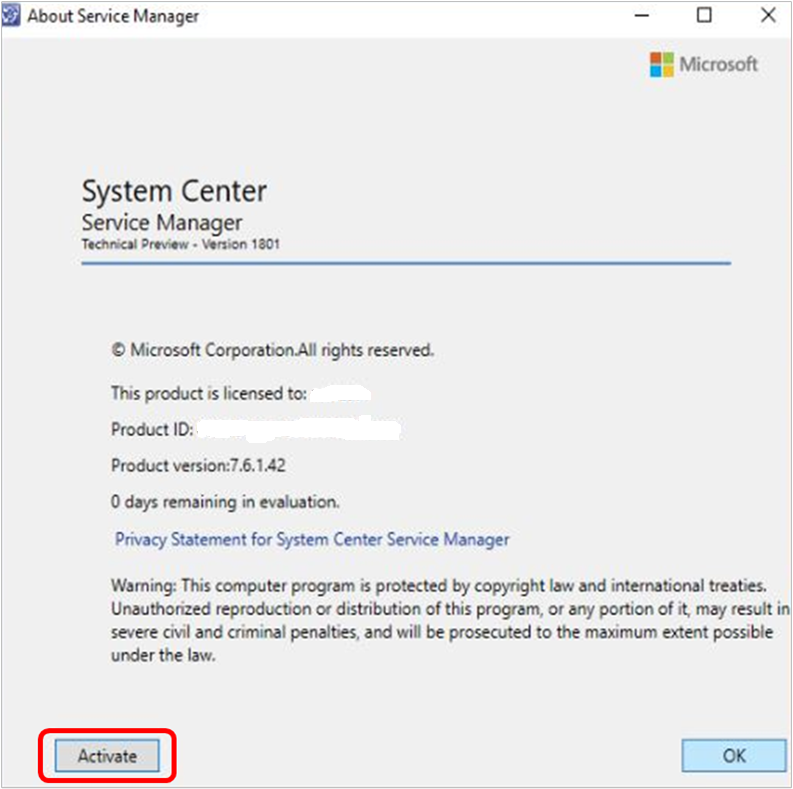
Aparecer la página Escribir la clave del producto.
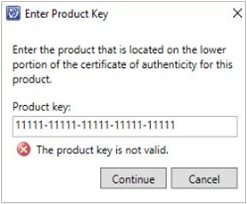
Escribe la clave del producto de Service Manager y selecciona Continuar.
Si das una clave de producto válida, aparece la página Contrato de licencia; de lo contrario, se muestra un mensaje de error.
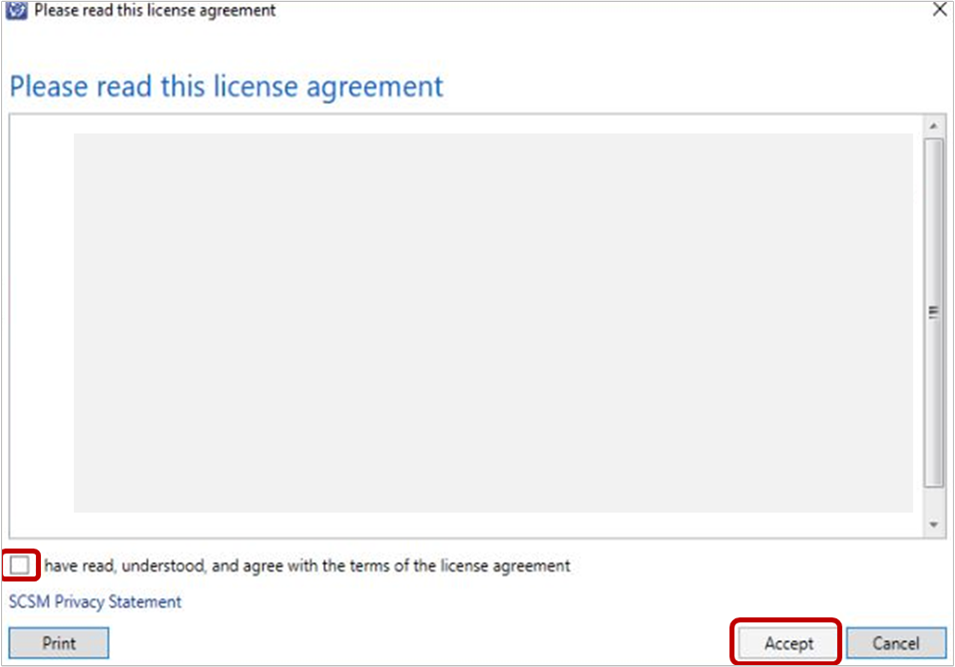
Lee el contrato de licencia. Activa la casilla He leído y acepto los términos del contrato de licencia y selecciona Aceptar para completar el proceso.
Activación de Service Manager a través de PowerShell
Para activar Service Manager mediante PowerShell, usa el procedimiento siguiente:
Abre una ventana de PowerShell en el equipo donde está instalada la consola de Service Manager.
Escribe el siguiente comando y presiona la tecla Enter.
Set-SCSMLicense -ManagementServer <ManagementServer> -ProductId <Product Key>Al ejecutar este comando, se te piden las credenciales necesarias para ejecutar el comando. Introduce las credenciales según corresponda.
Aparece un mensaje de confirmación.
Lee y acepta el mensaje de confirmación. Tras la confirmación correcta, la información completa de licencias aparece como se muestra a continuación:
